Situatie
Majoritatea calculatoarelor de astazi, ofera conectivitate multipla la Internet/retea, atat prin cablu, cat si prin WiFi, asigurand viteze foarte bune de transfer de continut.
Dar, ce facem in cazurile in care avem de transferat cateva zeci de Gb de date, iar viteza pe WiFi ne limiteaza? Multi dintre noi, inca procedeaza manual si conecteaza un cablu la router, insa pana la dezactivarea placii de retea wireless, Windows-ul foloseste aceasta conexiune, in detrimentul celei de pe cablu (Ethernet).
Cum am putea sa nu mai facem acest lucru manual, fara a ne mai deplasa la router si fara a mai fi nevoie sa dezactivam adaptorul WiFi al calculatorului?
O solutie …in randurile de mai jos.
Solutie
Pasi de urmat
Windows-ul are o functie denumita Automatic Metric. Acest feature are rolul de a prioritiza automat traficul pe adaptorul (placa de retea) cu cea mai mare viteza de transfer din acel moment.
Atunci cand alegem “cea mai buna” placa de retea – cablul, Windows-ul ar trebui sa ruteze automat traficul pe acea interfata de retea (Ethernet), insa problema e ca sistemul “vede” placa de retea WiFi ca fiind mult mai rapida, din punct de vedere Metric, ceea ce este total incorect.
Ce este Metric-ul?
Metric-ul este o functie software a Windows-ului, folosita pentru a ruta (a directiona) atunci cand exista mai multe cai sau rute pana la o destinatie si trebuie aleasa calea cea mai buna pana la acea destinatie (adresa IP).
Folosind principiul “the lower, the better” – Metric-ul cel mai mic, este cel mai rapid, astfel spus, calea cea mai buna este cea cu valoarea cea mai mica. In Windows, aceasta este denumita ruta initiala (default route), Windows-ul bazandu-se pe viteza placii de retea respective.
Folosind comanda route print in cmd, vom vizualiza tot tabelul cu rutele IP folosite in acel moment de calculatorul nostru.
Cele cu IP-ul 0.0.0.0 sunt routele initiale. Avem 2 placi de retea active (WiFi si Ethernet), deci vom avea 2 rute initiale, pe care o selectam? Asa cum va explicam si mai sus, Windows-ul in starea de mai sus, va alege automat ruta default 192.168.0.12, cu metric-ul 25.
In cazul de fata, 192.168.0.12 este conexiunea adaptorului WiFi si are cu mult peste valoarea de mai jos, 10 – a rutei adaptorului Ethernet (cablu).
Schimbarea Metric-ului
Inainte de a schimba Metric-ul, retineti ca simpla schimbare a prioritatii placilor de retea (WiFi/Ethernet) nu va afecta metricul si nici rutarea efectuata de Windows.
Pentru schimbarea Metric-ului trebuie sa intrati in setarile fiecarui adaptor de retea, in tab-ul Advanced.
Setati metricul pentru fiecare adaptor in parte (Ethernet/WiFi), debifand casuta si trecand manual valoarea. Cea mai mica valoare – va castiga.


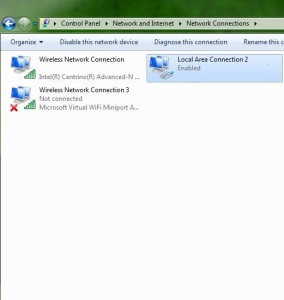
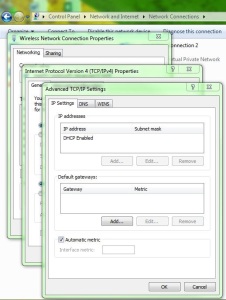
Leave A Comment?